YouTube から、動画(ビデオ+音声)をCraving Explorer にて、DLしました。
で、それを、XMedia Recode にて再生をしました。
最終目的は、DLした動画(ビデオ+音声)の一部分を、iTunes のビデオに格納して、iPhone4 に、同期をしたいのです(XMedia Recode にて、この作業が可能であるようなんですが、このやり方についても、やり方がわかりません)。
すいません、一部分の作り方や、その作成した一部分のファイルのPC内への格納の仕方、また、それを、iTunes のビデオに格納するやり方、などをご教示下さい。
宜しくお願いします。
No.2ベストアンサー
- 回答日時:
>この部分の作業に仕方がわからないのです。
スライダーなどで位置を合わせる。
開始位置ボタンで変換を開始する位置を指定。
終了位置ボタンで変換を終了する位置を指定。
*時間は『時:分:秒:千分の一秒』です。
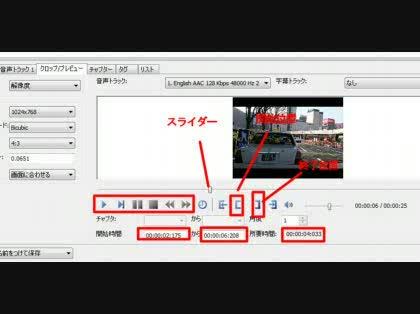
この回答への補足
出来ました。
この度は、本当に、最初から最後まで、ありがとうございました。
きちんと、出来ました。
感謝いたします。
ありがとうございました。
これにて、閉じさせていただきます。
回答どうも。
スライダーなどで位置を合わせる。
開始位置ボタンで変換を開始する位置を指定。
終了位置ボタンで変換を終了する位置を指定。
、、、とありますが、指定してから、保存まではどうやるんでしょうか?
すいません、ご教示お願いしまします。
※物分り悪く、お許し下さい。
No.1
- 回答日時:
>それを、XMedia Recode にて再生をしました。
XMedia Recodeは再生ソフトではなく、変換ソフトです。
iTunesは使用していないのでとりあえず、iPhone4用の動画の作り方だけ説明します。
変換したい動画をXMedia Recodeにドラッグ&ドロップ、またはファイルを開くから読み込みます。
読み込んだ動画をアクティブ(クリックで選択)にします。
形式 一般
プロファイルをappleにします。
その下をiPhone4(解像度などを指定)。
動画の一部分を切り取りたいなら、『クロップ/プレビュー』タブをクリック。
切り取りたい部分を選択。
リストに追加ボタンをクリック。
エンコードボタンをクリック。
これでできます。
できた動画をiTunesの指定動画フォルダに入れてやればいいんじゃないですか?
回答どうも。
本当に、親切にご指導ありがとうございます。
で、、、、動画の一部分を切り取りたいなら、『クロップ/プレビュー』タブをクリック、、、
切り取りたい部分を選択、、
この部分の作業に仕方がわからないのです。
すいません、引き続き、ご教示頂けたら幸いです。
お探しのQ&Aが見つからない時は、教えて!gooで質問しましょう!
似たような質問が見つかりました
- Android(アンドロイド) Aloha Browser でダウンロードしたファイルをPCに転送するには? 1 2022/05/23 18:54
- YouTube ユーチューブへの動画投稿にサムネイルを付ける方法は? 1 2022/07/21 23:45
- 画像編集・動画編集・音楽編集 YouTubeを録音できるソフトを教えてください。 5 2023/02/12 10:19
- 画像編集・動画編集・音楽編集 動画をディスク作成すると画像が乱れる。 4 2022/06/24 07:49
- その他(ソフトウェア) 「.movpkg」「.m3u8」ファイルを「.mp4」に変換できるお勧め有料ソフトをご教示ください 1 2022/10/20 11:04
- ドライブ・ストレージ 過去の写真や動画の長期保存(4、50年)に適しているのは何か?? 5 2022/04/29 15:41
- その他(AV機器・カメラ) 動画音声の「一部」がモノラルオーディオだと再生できない 2 2022/11/26 20:18
- 防犯カメラ・監視カメラ・小型カメラ VHSを高画質な動画ファイルにしたいです。 3 2022/05/06 12:08
- Windows 10 Windows10搭載の画面録画 容量を小さくする方法ありますか? 3 2022/06/21 09:45
- ニコニコ動画 【Premiere Pro】をお使いの方 カット作業を他動画に反映することはできますか? 1 2022/05/18 16:27
おすすめ情報
デイリーランキングこのカテゴリの人気デイリーQ&Aランキング
-
PDFにGIFを動いた状態で貼り付...
-
動画を一枚一枚の画像に分解す...
-
iPhoneからガラケーに写真や動...
-
PowerPointにあるgif動画をgif...
-
複数の動画を1枚のDVDにコピー...
-
複数の動画のボリュームをでき...
-
Media Go 動画の再生が出来ない
-
ナビ V6 650 でSDカードで動画...
-
動画を静止画に変換
-
sony vegas pro13で、ゲーム(ps...
-
avi 映像は見れるのに音が出ない。
-
同じファイルが既に開いてます...
-
MPC-BEとMPC-HCで「TS」拡張子...
-
CD-R に映像を焼く作業
-
エクセルにauto cadのデータを...
-
ロータスのアプローチを
-
OpenOfficeのファイルをExcelで...
-
Word→PDF変換時の画像が荒れる・・
-
jwwでjwcは開けませんか
-
動画編集で音と映像が徐々にず...
マンスリーランキングこのカテゴリの人気マンスリーQ&Aランキング
-
PDFにGIFを動いた状態で貼り付...
-
動画を一枚一枚の画像に分解す...
-
PowerPointにあるgif動画をgif...
-
iPhoneからガラケーに写真や動...
-
CR-ROMをPC以外で見る...
-
フリーソフト版「vReveal v3.1....
-
60fpsの動画を用いてDVD作成
-
CPU稼働率とHandBrake
-
横動画を縦動画に変換したいの...
-
動画がちゃんと見れるMP3プ...
-
MPCで縦と横の比率を調整するに...
-
4:3動画を左右に黒帯付けて16:9...
-
動画の一部を切り取りたい(時...
-
暗い動画を、明るくしたいです。
-
PC動画→DVD→レコーダーで見る。...
-
720×480→720×405 にしたい
-
1080iと1080Pの動画、どんな違...
-
動画変換ソフト(無料)を使いデ...
-
Media Go 動画の再生が出来ない
-
Freemake Video Converterで
おすすめ情報
